
|
AE Priorität |

Ausführen von Objekten |
Übergeordnete Aufgabe |

|
Standardmäßig sind alle Jobs und FileTransfers gleichwertig und werden ohne Einschränkung von den Agenten auf den Hosts ausgeführt. Genauer betrachtet enthalten jedoch die Aufgaben unterschiedliche Anweisungen. Manche belasten beispielsweise die CPU sehr oder haben eine längere Laufzeit. Um diese Auslastung des Hosts bei der Verarbeitung berücksichtigen zu können, gibt es ein Ressourcen-Konzept in der AE.
Es erlaubt die unterschiedliche Gewichtung von Jobs und FileTransfers. Die Agenten besitzen einen bestimmten Ressourcen-Pool. Für jeden Job und FileTransfer können Sie definieren wieviele Ressourcen bei der Durchführung belegt werden sollen.
Das Ressourcen-Konzept bezieht sich nicht auf konkrete Dinge wie beispielsweise CPU-Zeit oder Speicher. Die Werte, die Sie als Ressource zuweisen, sind abstrakt, damit Sie bei der Konfiguration ein Höchstmaß an Flexibilität haben.
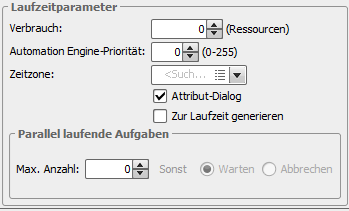
Besitzt der Agent noch genügend freie Ressourcen, um die Aufgabe ausführen zu können, startet er sie. Ist dies nicht der Fall, erhält sie den Zustand "Warten auf Ressource" und wird ausgeführt, sobald die Ressourcen verfügbar sind. Warten mehrere Aufgaben, so entscheidet die Priorität welche als nächstes durchgeführt wird.
Beispiel:
Ein Agent besitzt Ressourcen im Wert von 100 für Jobdurchführungen. Drei Jobs sollen gestartet werden.
Eine Aufgabe, die im Wartezustand ist, kann jederzeit mit dem Befehl "Agenten-Ressource ignorieren" im Kontextmenü des Aktivitätenfenster oder der Script-Funktion MODIFY_UC_OBJECT gestartet werden. Der aktuelle Ressourcenwert des Agenten wird dabei ignoriert. Die Ressourcen der Aufgabe werden aber belegt, weshalb der maximale Ressourcenwert des Agenten kurzfristig überschritten wird.
Belegte Ressourcen werden nach der Beendigung der Aufgabe wieder freigegeben.
Beachten Sie, dass die Ressourcen eines Agenten mandantenübergreifend gelten, da ein Agent auch in mehreren Mandanten eingesetzt werden kann!
Sie können Jobs, die vom RemoteTaskManager gestartet werden, ebenfalls einen Ressourcenverbrauch zuweisen.
Bei FileTransfers müssen sowohl der Quell- als auch der Ziel-Agent genügend freie Ressourcen besitzen, damit die Datenübertragung durchgeführt werden kann.
Standardmäßig prüfen Agenten die Ressourcen-Einstellung von Jobs und FileTransfer nicht. Möchten Sie das Ressourcen-Konzept verwenden, sind einige Optionen zu konfigurieren. Legen Sie zuerst fest wieviele Ressourcen die Agenten zur Verfügung stellen sollen:
In der Systemübersicht können Sie den Ressourcenwert temporär ändern. Er gilt solange bis die Agent-Verbindung getrennt oder der Agent beendet wird.
Für den Ressourcenverbrauch von Jobs und FileTransfers gilt der Standardwert "1". Sie können diesen wie folgt ändern:
Sie können für Jobs und FileTransfers, die den Standardwert nicht verwenden sollen, in deren Objekt in der Registerkarte Attribute den Ressourcenverbrauch einstellen. Tragen Sie in diesem Feld den Wert "0" ein, so wird der Standardwert aus der Variablen UC_SYSTEM_SETTINGS verwendet.
Das Ressourcenkonzept ist auch einsetzbar, um die maximal parallel laufenden Aufgaben auf einem Agenten zu begrenzen.
Stellen Sie dazu sicher, dass alle Jobs und FileTransfers eine Ressource im Wert von "1" verbrauchen. Dies können Sie über die genannten Keys in der Variablen UC_SYSTEM_SETTINGS erreichen. Alle Job- und FileTransfer-Objekte müssen beim Ressourcenverbrauch den Wert "0" vermerkt haben, damit sie den Standardwert aus der Variablen verwenden. Tragen Sie nun die maximal parallel laufenden Aufgaben als Ressourcenwert in der bzw. den Variablen zur Hostcharakteristik ein.
Da jeder Job und FileTransfer jeweils eine Ressource bei der Durchführung belegt, wirkt der Ressourcenwert des Agenten als maximale Anzahl für parallel laufende Aufgaben.
|
Script-Sprachmittel |
Beschreibung |
|---|---|
|
Ändert den Wert eines Attributes während der Generierung. |
|
|
Ändert Systemeinstellungen im laufenden Betrieb |
|
|
Liefert den Wert von Attributen einer Aufgabe während der Generierung. |
|
|
Liest aktuelle Systemeinstellungen |
|
|
Ändert das Attribut eines aktivierten Objektes |
Siehe auch:
Kontrollierter Neustart eines Rechners
|
Automic Documentation - Tutorials - Automic Blog - Resources - Training & Services - Automic YouTube Channel - Download Center - Support |
Copyright © 2016 Automic Software GmbH |